
Lưu ý: Nếu công ty chưa đăng ký tài khoản ngân hàng nộp thuế điện tử qua mạng, công ty cần thực hiện đủ 3 bước để nộp tiền thuế.
Nếu công ty đã đăng ký nộp thuế điện tử với ngân hàng thì công ty chỉ cần thực hiện bước thứ 3.
Note: If the company has not registered a bank account to pay taxes online, the company needs to perform 3 steps as bellow.
If the company has registered to pay taxes online, the company only needs to do the 3rd step.
Bước 1: Công ty cần đăng ký nộp thuế điện tử qua mạng
Step 1: The company need to register for payment taxes online
+ Đăng nhập vào trang web https://nopthue.gdt.gov.vn để đăng ký
+ Login website https://nopthue.gdt.gov.vn to register
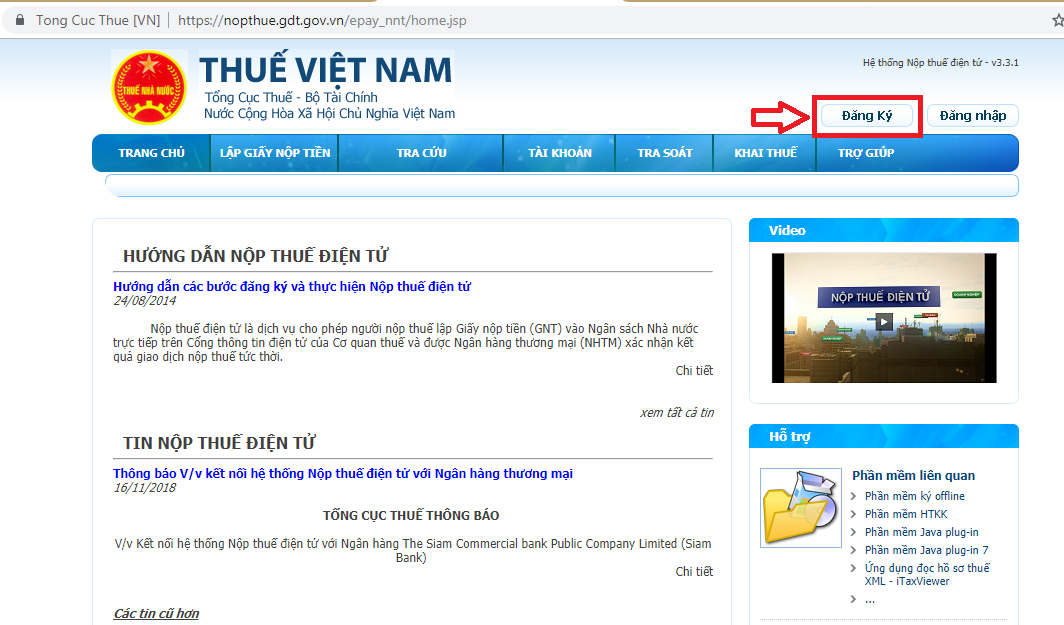
+ Fill tax code of the company
+ Nhập mã số thuế của doanh nghiệp
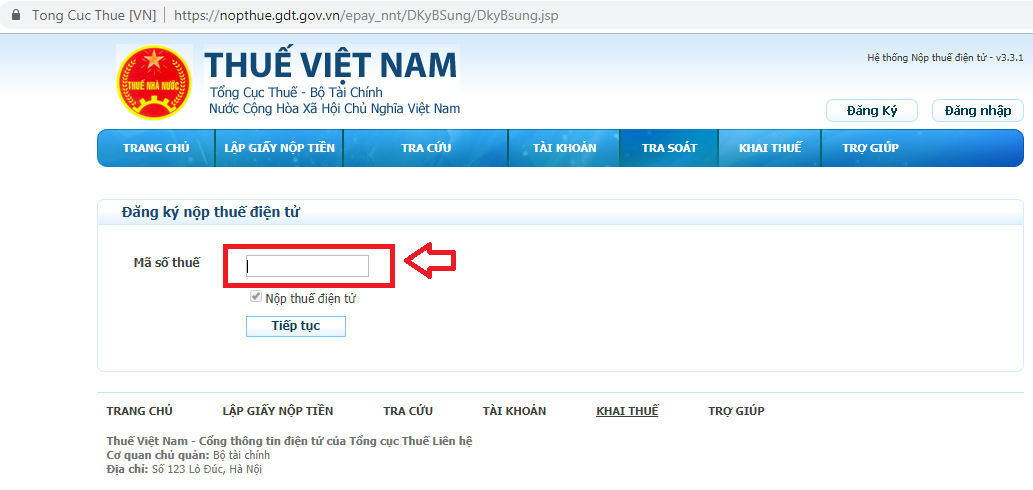
+ Fill information
+ Điền thông tin
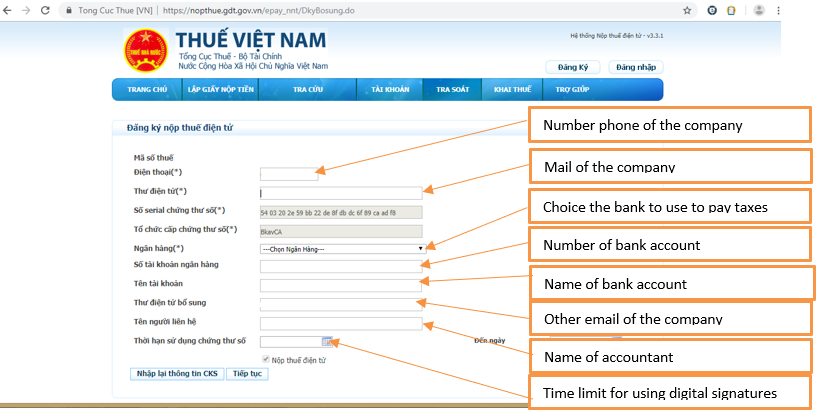
+ Cắm USB chữ ký số vào máy tính.
+ Plug USB Token in computer

+ Click re-enter digital signature information and continue
+ Kích vào ô nhập lại thông tin chứng thư số và tiếp tục
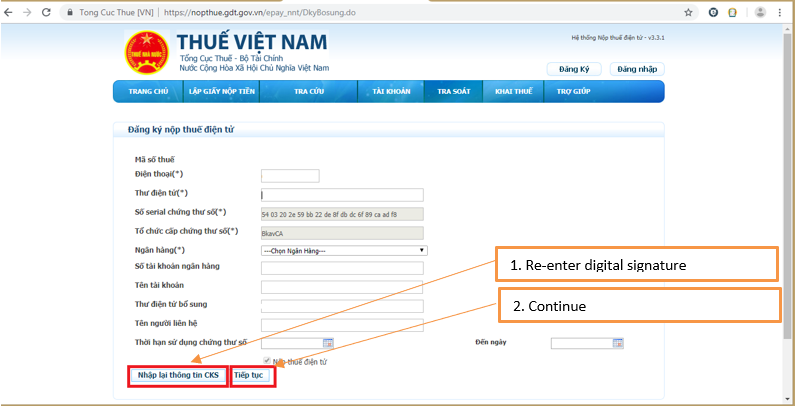
+ Tax system will automatic fill information in form 01/ĐK-TĐT
+ Hệ thống thuế sẽ tự động chuyển thông tin lên mẫu 01/ĐK-TĐT
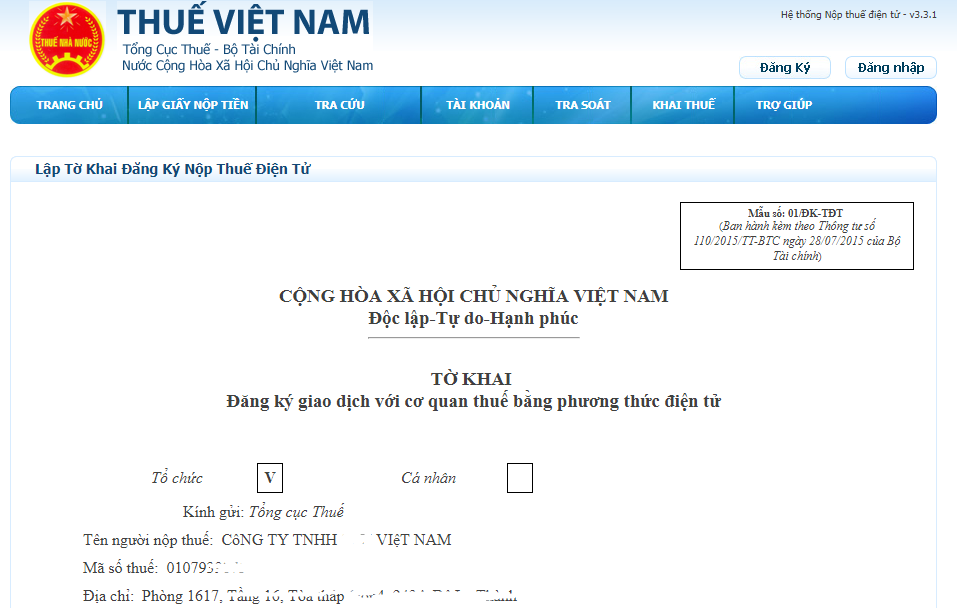
+ Sign by token
+ Ký bằng chữ ký điện tử
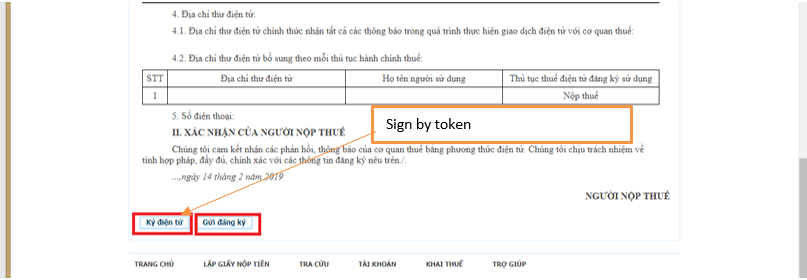
+ Điền mã PIN và chấp nhận:
+ Put in USB token password and approve:
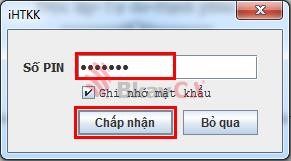
+ Notice of successful signing
+ Thông báo ký điện tử thành công của thuế
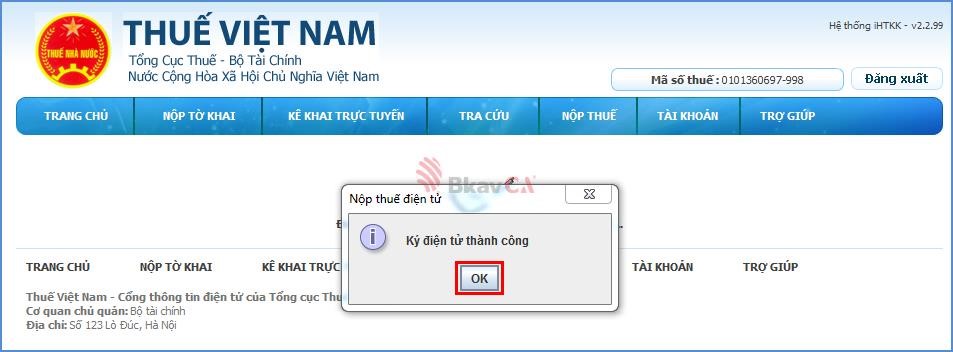
+ Submit declaration
+ Nộp tờ khai đăng ký
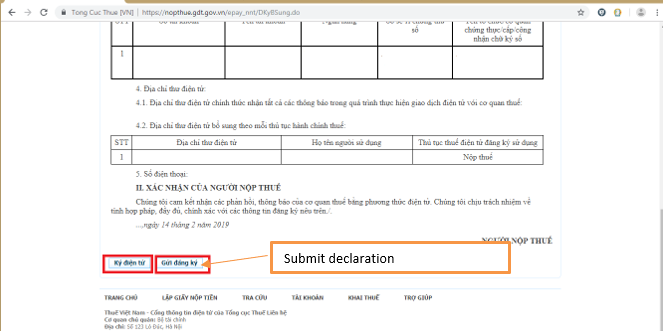
+ Notice of successful submition
+ Thông báo nộp tờ khai đăng ký thuế điện tử thành công
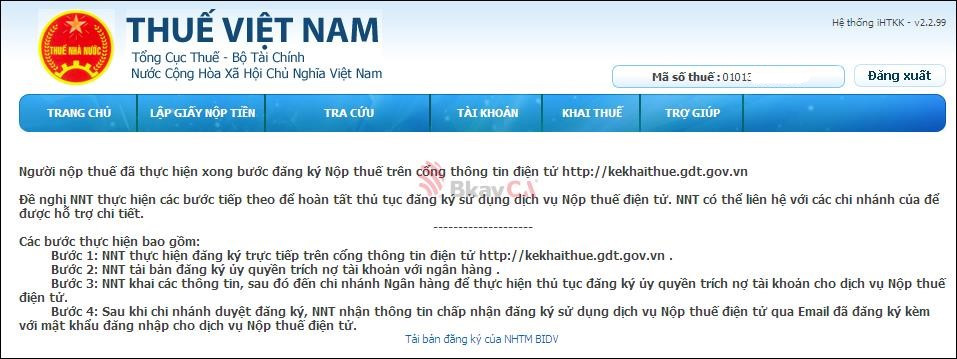
Step 2: The company register with the bank to pay taxes online
Bước 2: Công ty đăng ký với ngân hàng nộp thuế điện tử
+ Download register form of the bank ( Each bank has its own form) in fill out information
+ Tải mẫu đăng ký nộp thuế điện tử của ngân hàng và điền thông tin
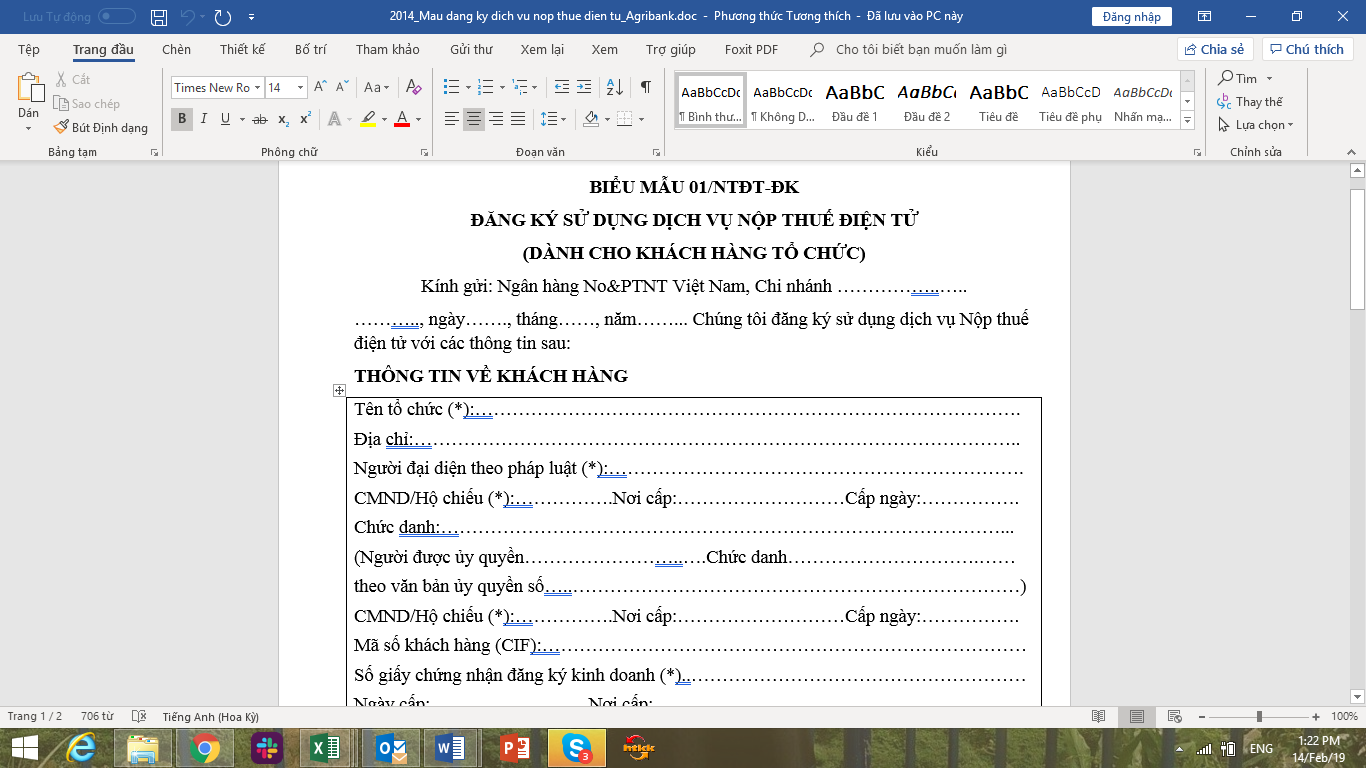
+ Sign and mark
+ Ký và đóng dấu
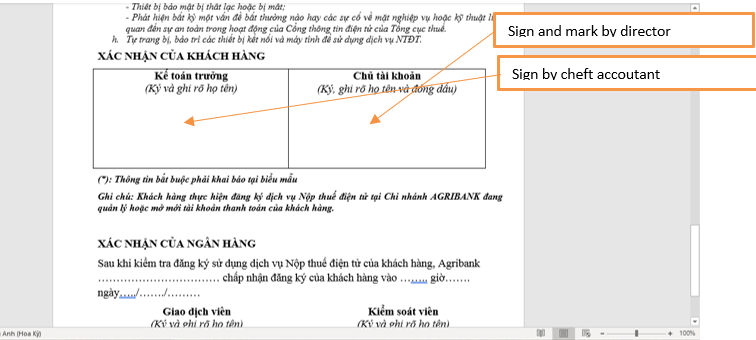
+ Submit directly a registration form at the bank
+ Nộp tờ đăng ký trực tiếp tại ngân hàng
Step 3: Pay taxes online
Bước 3: Nộp tiền thuế qua mạng
+ Login website https://nopthue.gdt.gov.vn to login
+ Đăng nhập vào trang web https://nopthue.gdt.gov.vn để login
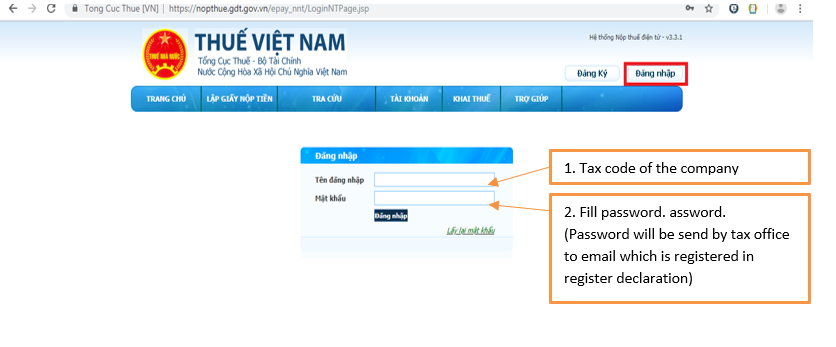
+ Choice make payment document
+ Lựa chọn “Lập giấy nộp tiền”
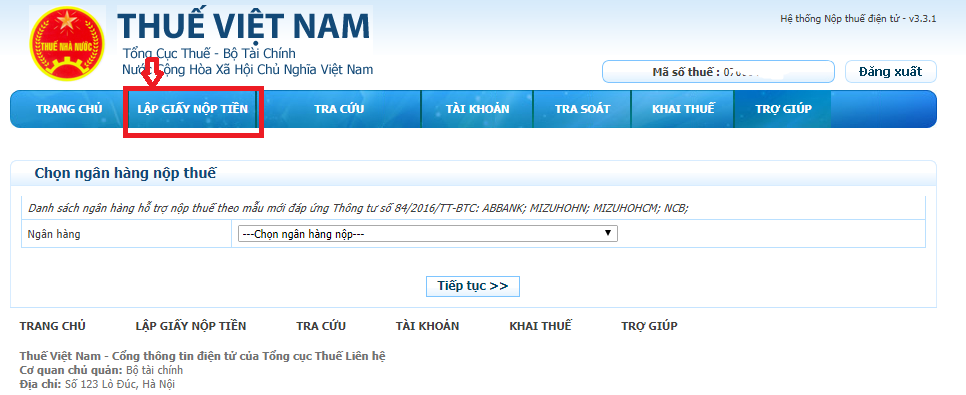
+ Choice the bank to pay
+ Lựa chọn ngân hàng nộp thuế
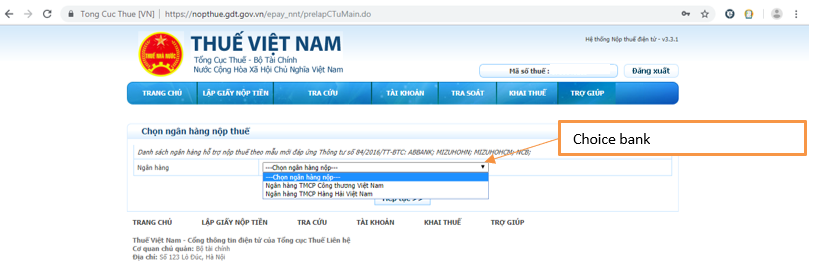
+ Choice continue
+ Lực chọn tiếp tục
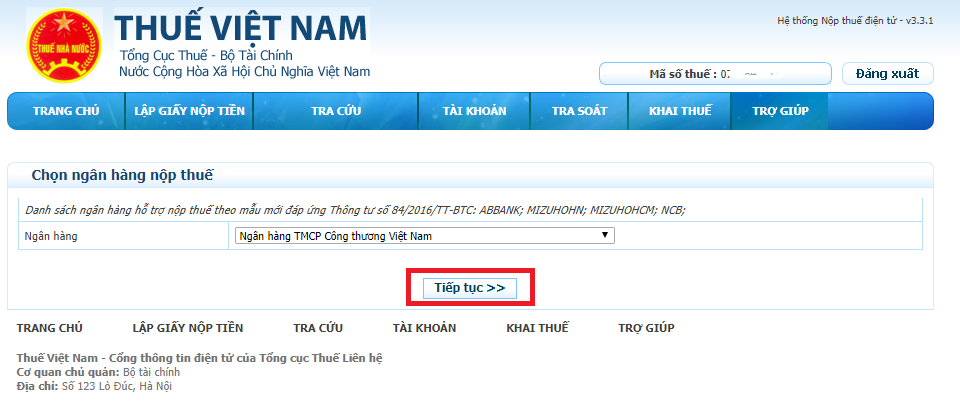
+ Fill information in form as bellow. Other information is automatic
+ Điền thông tin vào mẫu như hướng dẫn. Các thông tin khác được nhảy tự động.
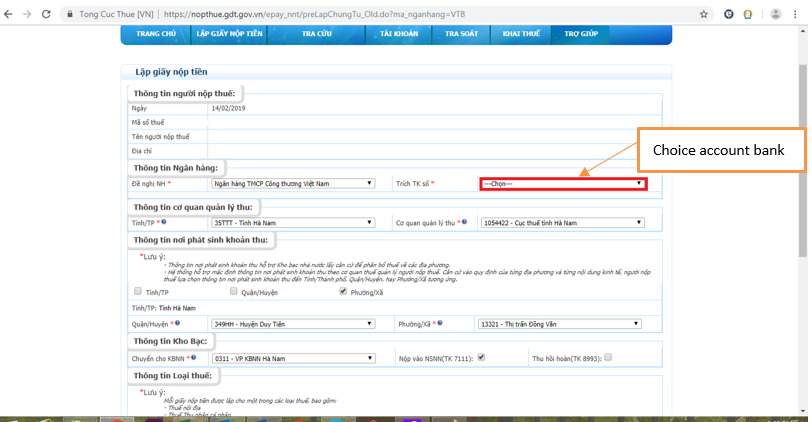
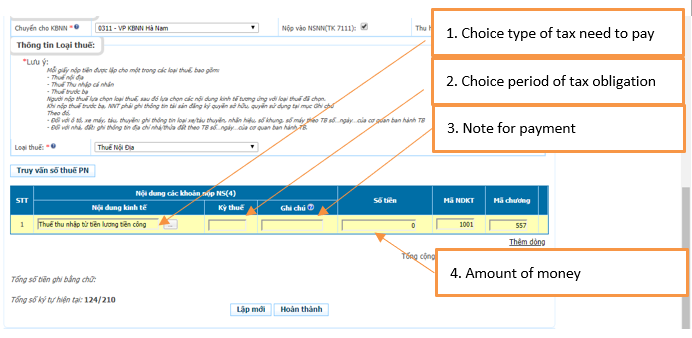
+ Click finish
+ Hoàn thành bước lập giấy nộp tiền
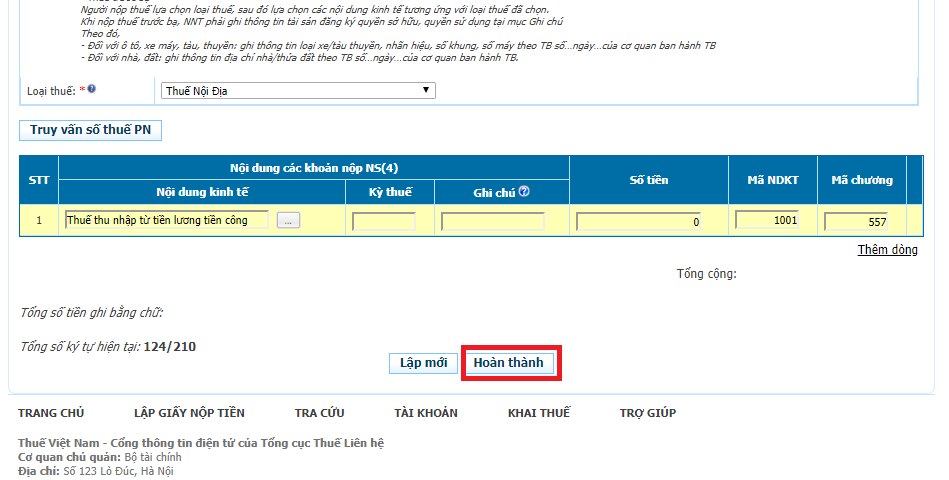
+ The screen will display as bellow
+ Màn hình sẽ hiển thị ra như bên dưới
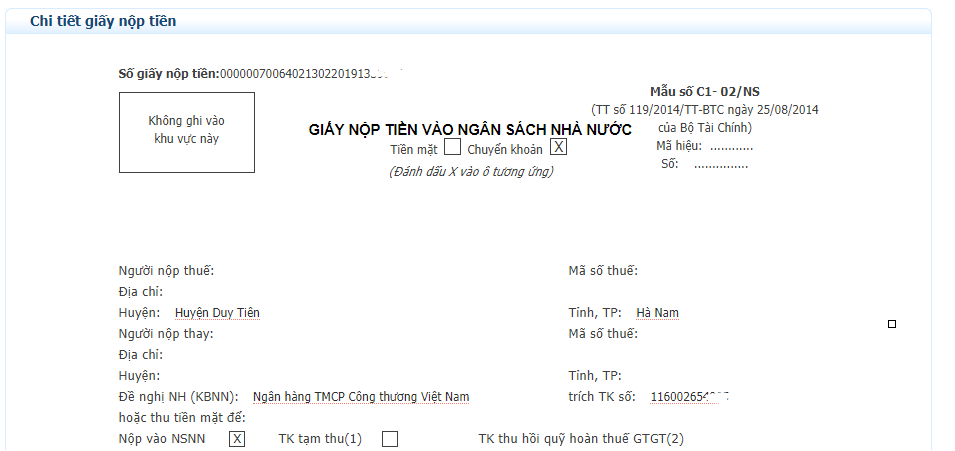
+ Cắm USB chữ ký số vào máy tính.
+ Plug USB Token in computer.

+ Sign by token
+ Thực hiện ký điện tử
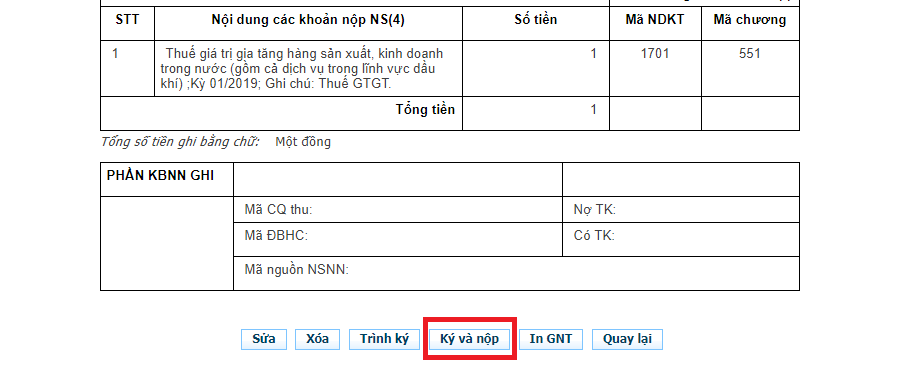
+ Notice to confirm the signing process
+ Thông báo xác nhận của quá trình trình ký

+ Submit payment document
+ Nộp giấy nộp tiền
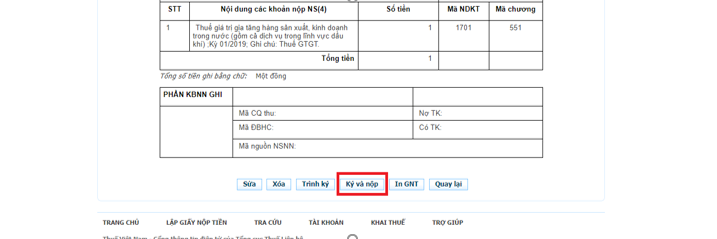
+ Notice to confirm to submit
+ Thông báo xác nhận nộp giấy nộp tiền

+ Fill token password
+ Điền mật khẩu chữ ký số
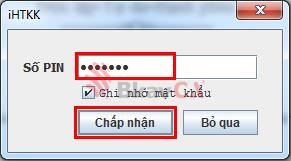
+ Notice for submit successfully
+ Thông báo gửi giấy nộp tiền thành công
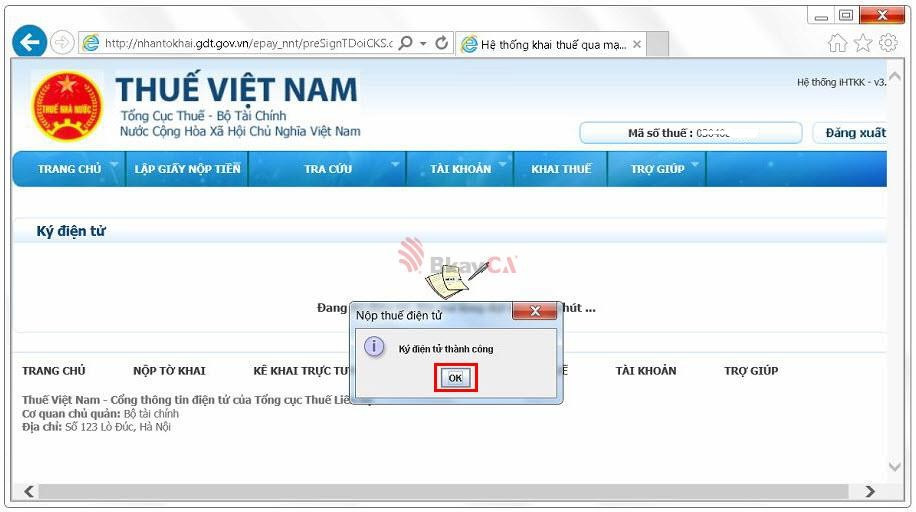
+ Check tax payment status
+ Kiểm tra trạng thái nộp thuế
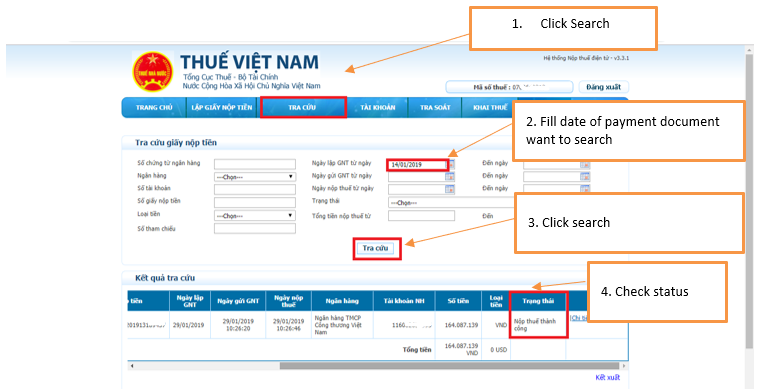
Biên soạn: Lê Thị Minh Ngoan – Tư vấn viên – Manabox Việt Nam
Bản tin này chỉ mang tính chất tham khảo, không phải ý kiến tư vấn cụ thể cho bất kì trường hợp nào.
Để biết thêm thông tin cụ thể, xin vui lòng liên hệ với các chuyên viên tư vấn.
Mọi thông tin xin liên hệ:
Công ty TNHH Gonnapass
Tầng 6, toà nhà Việt á, số 9 Duy Tân, Phường Dịch Vọng Hậu, Quận Cầu Giấy, Hà Nội
Email: hotro@gonnapass.com
Facebook: https://www.facebook.com/gonnapassbeyondyourself/
Website: https://gonnapass.com
Hotline: 0888 942 040
